弊社では、様々なお客様が所有するサーバーやネットワーク機器・クラウド上の仮想サーバーなどを、Pandora FMS Enterprise SaaS を使って監視しています。お客様のサービスを 24 時間 365 日安定して稼働させるために、監視ポイントをご提案する機会も多いのですが、今回はその中から Web サービスの監視手法をご紹介します。
以降、対象サーバーにPandora FMS ソフトウエアエージェントがインストールされており、かつ既に Pandora FMS の監視対象になっていること前提条件として記載しております。Pandora FMS サーバーの構築方法や、Pandora FMS ソフトウエアエージェントのインストール方法については、Pandora FMS 管理者ガイドに書いてありますので、こちらをご確認ください。
よくご提案する監視手法
お客様により、Web サービスを構成する要素は様々です。Web サーバー1台だけの構成もありますし、アプリケーションサーバーやデータベースサーバーを別途用意し連携させた構成、ロードバランサを使って複数の Web サーバーを並べて負荷分散させる構成、複数の拠点で負荷分散させる構成もあります。ここ数年では、パブリッククラウドを併用した構成や、パブリッククラウドのみで構成することも多くなっています。Web サービスの構成要素は年々複雑になっていきますが、監視という側面から見ると、結局 エンドユーザに対して、必要なサービスを提供できている 状態を維持することが重要なのではないでしょうか。
弊社へ Web サービスの監視をご依頼いただくと、大抵の場合は外部監視と内部監視を併用した監視項目をご提案しています。
外部監視とは、Pandora FMS サーバーからインターネット経由で監視対象の Web サーバーへ接続し、期待した応答コードや文字列が返ってくるかどうか、期待した時間内に応答が得られるかどうか、を監視するものです。まさに「エンドユーザに対して、必要なサービスが提供できているか?」をチェックしているのです。なかでも応答時間の監視については、インターネット経由で定期的に Web サイトへアクセスするため、ユーザ視点でのデータが得られるということで、非常にご好評いただいております。
内部監視とは、監視対象の Web サーバーやアプリケーションサーバーに Pandora FMS ソフトウエアエージェントを導入させていただき、Web サービスの維持に必要なプロセスの存在や稼働、プロセスから得られるデータやログを収集し、Pandora FMS サーバーにて監視するものです。Web サービスの構成要素それぞれを個別に監視することで、障害箇所を速やかに特定できます。
内部監視
まずは、被監視サーバーが自身の状態を Pandora FMS サーバーへ報告する内部監視について、2 例ご紹介します。
Windows Server の IIS を稼働監視
Windows Server を Web サーバーとして利用する場合、大抵 インターネット インフォメーション サービス(IIS)を使うと思います。IIS に含まれる Web サーバーサービスが稼働していることを監視するには、以下の手順を踏みます。
- リモートデスクトップ接続や VNC などを使って被監視サーバーへ接続し、管理者権限でログインします。
- スタートメニューから、PandoraFMS_Agnet_v5.1SP2 フォルダの「Edit Config File」を選びます。
「.conf ファイルを開くアプリケーションを選べ」という画面が出たら、メモ帳(Notepad)を選んでください。以下の内容を追加します。module_begin module_name Webサービス監視 module_type generic_proc module_service W3SVC module_description World Wide Web Publishing Service module_end
- Pandora FMS が設定ファイル内に書いた日本語を正しく処理するために、encoding UTF-8 の行頭にある “#” を削除します。
encoding UTF-8
- 変更した設定ファイルをセーブします。
セーブするときは、ファイル名が「pandora_agent.conf」であること(.txt がついていないこと)と、エンコーディング(ファイルの文字コード)が UTF-8 であることを確認してください。 - サービスマネージャのツールからサービスを選択し、Pandora FMS ソフトウエアエージェントサービスを再起動します。
- 手元の端末でWeb ブラウザを起動し、Pandora FMS コンソールへログインします。
- 被監視サーバーのエージェントを選びます。
- モニタ項目一覧に「Webサービス監視」というモジュールが増えていることを確認します。
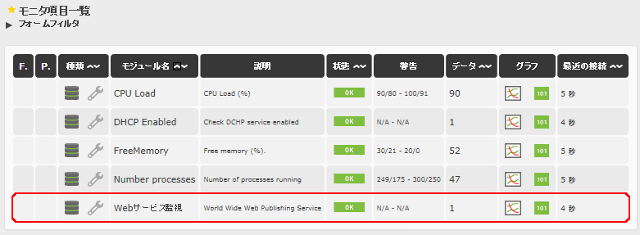
CentOS の nginx プロセス数を監視
Linux や BSD などの、いわゆる Un*x 系 OS が稼働しているサーバー上で Web サービスを構成する場合は、Apache httpd をはじめとして lighttpd や nginx などの様々なミドルウエアが使われます。例として、nginx プロセスの数を監視してみます。
- ssh などを使い被監視サーバーへ接続・ログインし、管理者権限を得ます。
- (大抵の場合は /etc/pandora ディレクトリにある) pandora_agent.conf に、以下の内容を追加します。
module_begin module_name Webサービス監視 module_type generic_data module_exec ps acx | grep -c nginx || : module_description nginx プロセス数 module_max_critical 1 module_unit processes module_end
- Pandora FMS が設定ファイル内に書いた日本語を正しく処理するために、encoding UTF-8 の行頭にある “#” を削除します。
encoding UTF-8
- 変更した設定ファイルをセーブします。
- Pandora FMS ソフトウエアエージェントを再起動します。
# service pandora_agent_daemon restart
- Web ブラウザを起動し、Pandora FMS コンソールへログインします。
- 被監視サーバーのエージェントを選びます。
- モニタ項目一覧に「Webサービス監視」というモジュールが増えていることを確認します。
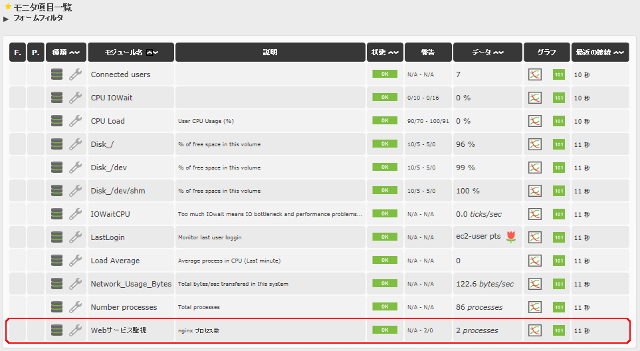
外部監視
続いて、Pandora FMS サーバーから監視対象へ何らかのアクションを起こし、その結果を監視する外部監視の例をご紹介します。
Web サービス トップページへの接続監視
Pandora FMS で TCPモニタリング として実装されている機能を使い、Web サービストップページの接続性を監視します。
- Web ブラウザを起動し、管理者権限で Pandora FMS コンソールへログインします。
- これから監視対象として設定する Web サービス用のエージェントを作成します。
管理メニューから、 エージェント管理 を選びます。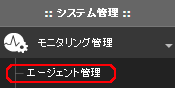
次の画面で、エージェントの作成 ボタンをクリックします。

次の画面では、エージェント名と IP アドレスを入力して エージェントの作成 ボタンをクリックします。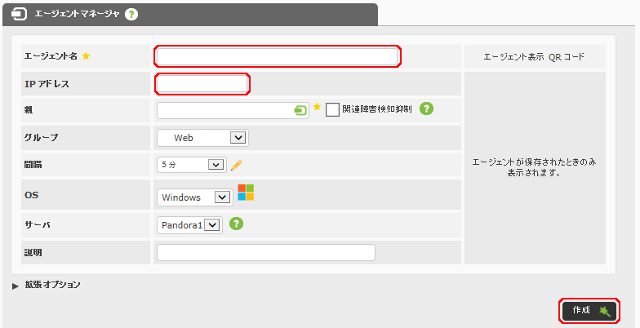
- エージェントを作成したら、画面右上のアイコンの右から3つ目、画面アイコンをクリックします。
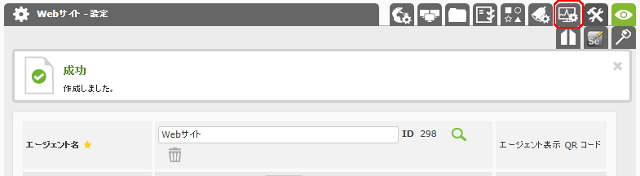
次の画面で、上のプルダウンメニューから「ネットワークサーバーモジュールの新規作成」を選択し、「作成」ボタンをクリックします。
次の画面では、まず種類のプルダウンメニューから「Remote TCP network agent, boolean data」を選びます。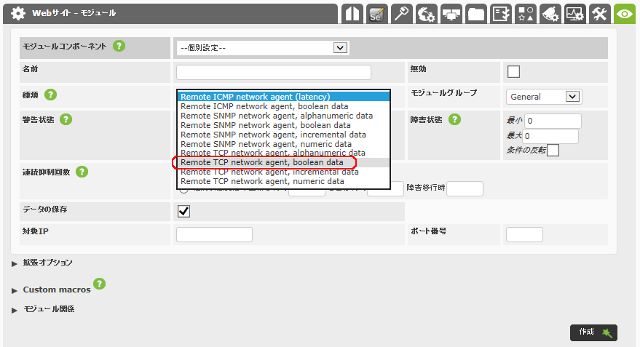
以下を入力し、右下の 作成 ボタンをクリックします。- 名前: Webサービス接続監視
- 対象IP: xxx.xxx.xxx.xxx (WebサーバーのIPアドレス)
- ポート番号: 80
- TCP送信文字列: GET / HTTP/1.0^M^M
- TCP受信文字列: 200 OK
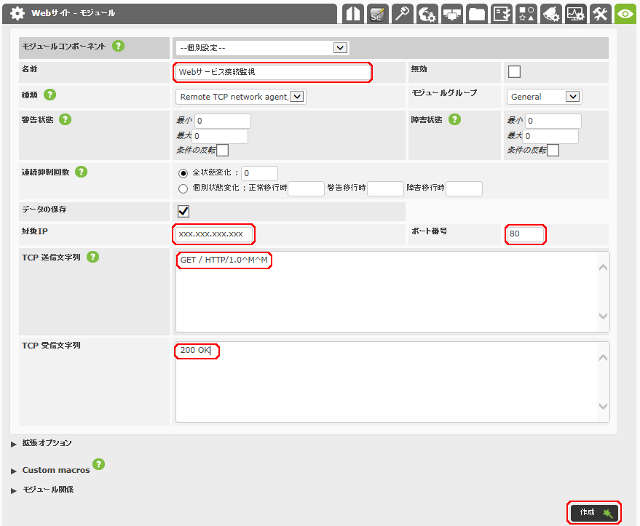
- 画面右上のアイコンの一番右、目のアイコンをクリックします。
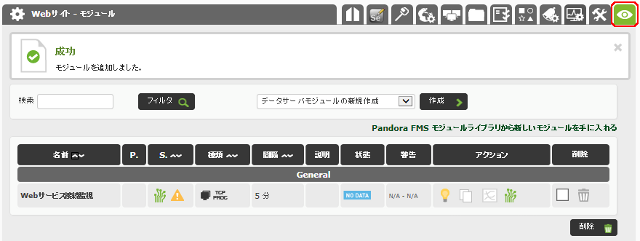
何度かリロードすると、「Webサービス接続監視」モジュールの状態が「OK」になります。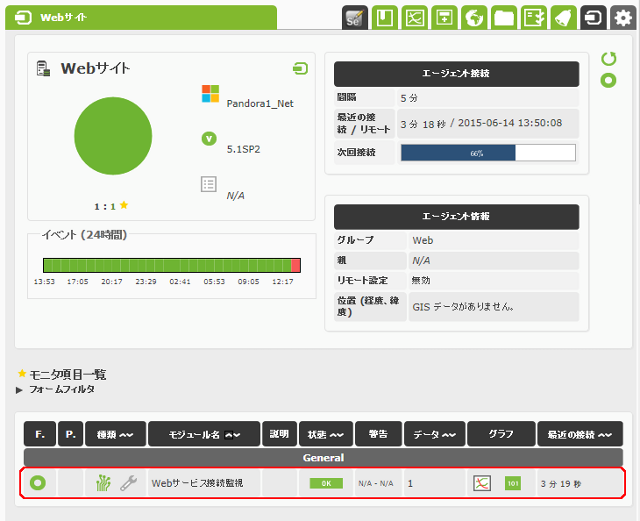
Web サービス 応答時間の監視
Pandora FMS では、上述したように特定ポートに対する TCP 接続と、メッセージの送信・応答の組み合わせを使った監視を実装しています。これだけでも十分な機能ではあるのですが、商用版である Pandora FMS Enteprise では、 Web サービスの監視をさらに強化した ウェブモニタリング という機能を実装しています。フォームへの入力と応答チェック、一連のアクセスに掛かった時間を監視する機能(応答時間チェック)、https 接続対応、プロキシを使ったWebサービス監視への対応、得られた応答から正規表現で取得した部分を監視する機能、などが実装されています。
ここでは、応答時間チェック の設定方法をご紹介します。
- Web ブラウザを起動し、管理者権限で Pandora FMS コンソールへログインします。
- Web サービス用のエージェントが無ければ、作成します。
手順は「トップページへの接続監視」と同じなので、省略します。 - エージェントを作成したら、画面右上のアイコンの右から3つ目、画面アイコンをクリックします。
次の画面で、上のプルダウンメニューから「ウェブサーバーモジュールの新規作成」を選択し、「作成」ボタンをクリックします。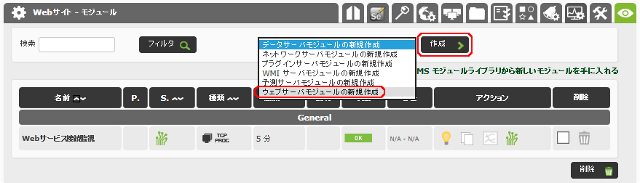
次の画面では以下を入力し、右下の 作成 ボタンをクリックします。- 名前: Webサービス応答時間監視
- 種類: Remote HTTP module to check latency (プルダウンメニューから選択)
- ウェブチェック:
task_begin get (監視対象の URL) task_end
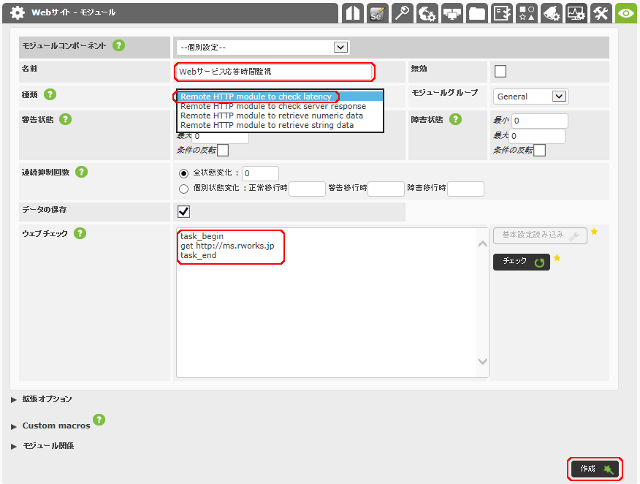
- 画面右上のアイコンの一番右、目のアイコンをクリックします。
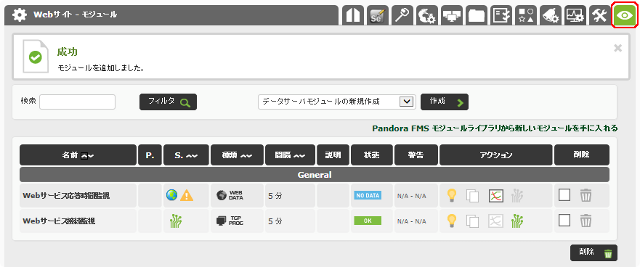
何度かリロードすると、「Webサービス応答時間監視」モジュールの状態が「OK」になります。
データ欄に表示された数値が、秒単位の応答時間です。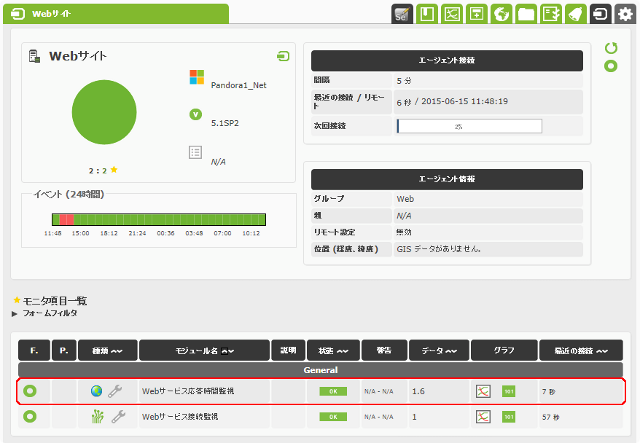
まとめ
Pandora FMS を使った Web サービス監視について、Webサーバー内で監視する例と、インターネット経由で監視する例をご紹介しました。
記載の内容について疑問などがあれば、弊社お問い合わせ窓口へご質問頂くか、Pandora-jp メーリングリストへ参加の上、メーリングリストへお問い合わせください。
監視ツール

大規模システム向け統合システム監視ツール Pandora FMS Enterprise
世界194か国から120万ダウンロード以上の支持を得るオープンソースの監視ツール Pandora FMSに、大規模システム向け機能を追加した Pandora FMS Enterprise。オープンソースベースの商用製品だから実現できる「運用コストの削減」と「使い勝手の良さ」が特徴です。


資料ダウンロード
課題解決に役立つ詳しいサービス資料はこちら
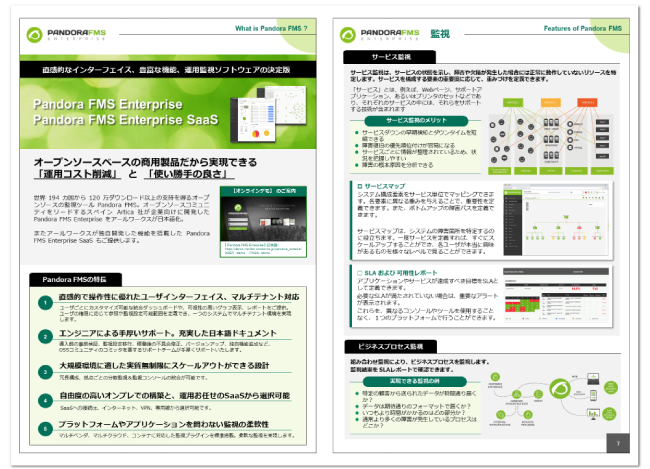
-
-
統合システム監視ツール Pandora FMS Enterprise カタログ
直感的で操作性に優れたユーザインターフェイスを持ち、1つのシステムでマルチテナント環境を実現できる統合システム監視ツール Pandora FMS Enterprise、Pandora FMS Enterprise SaaS の機能、サポート内容、料金をご確認いただけます。
-
Tag: Pandora FMS
Contactお問い合わせ
お見積もり・ご相談など、お気軽にお問い合わせください。







 03-5946-8400
03-5946-8400



